[u深度u盘装系统]win10系统怎么彻底关闭索引功能的方法
软件介绍
[u深度u盘装系统]win10系统怎么彻底关闭索引功能的方法
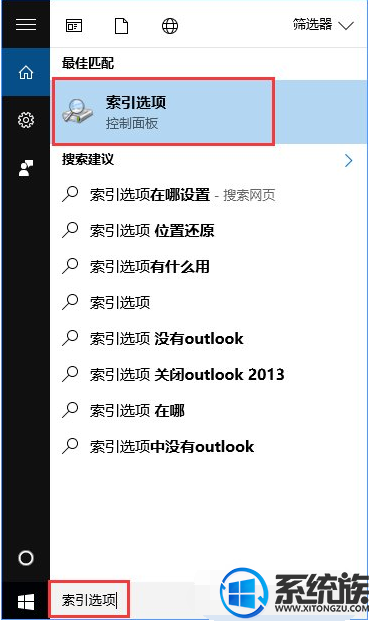
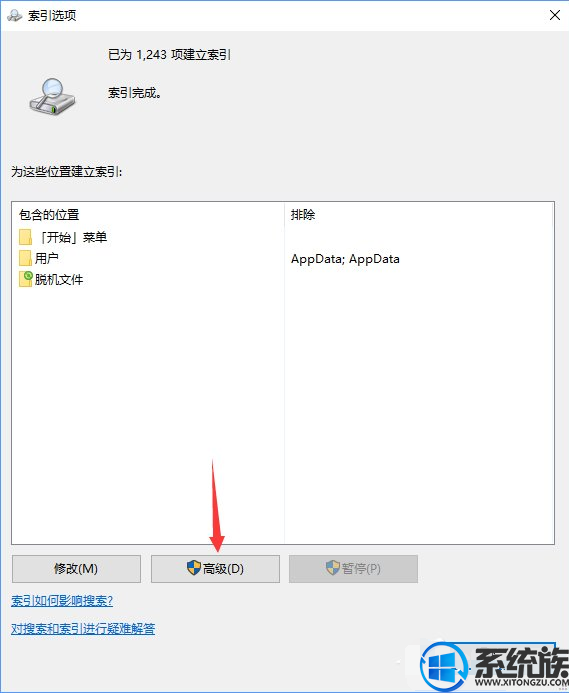
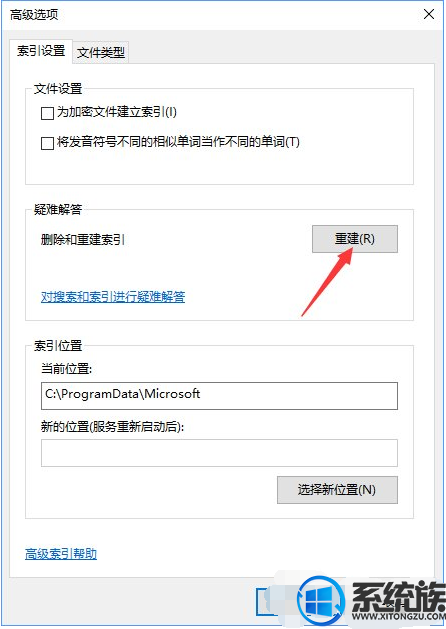
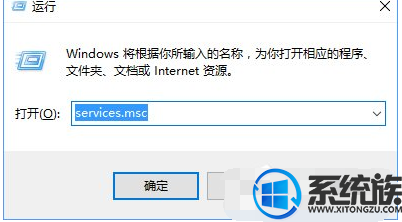
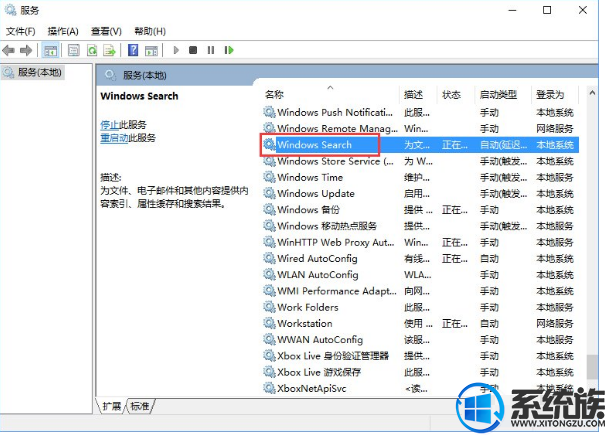
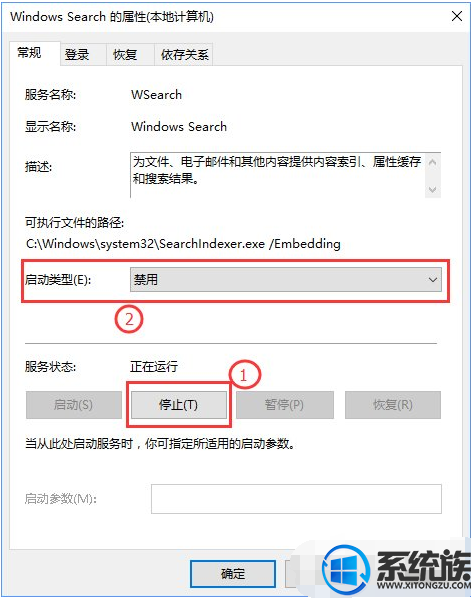
在升级了全新win10专业版系统后,Windows10系统自带有索引服务功能,它可以为文件、电子邮件等内容提供索引,以提高系统访问信息的速度。而有些win10系统用户认为系统的索引速度并不是那么快,又还要占据系统的资源,所以想关闭Windows10索引服务,却不知道要怎么关闭。下面呢系统族小编就给大家带来win10系统怎么彻底关闭索引功能的方法,如下:
相关阅读:Win8系统怎么关闭不用的索引功能
步骤一:删除和重建索引
1、在Cortana搜索框中输入“索引选项”,并点击打开“索引选项(控制面板)”;
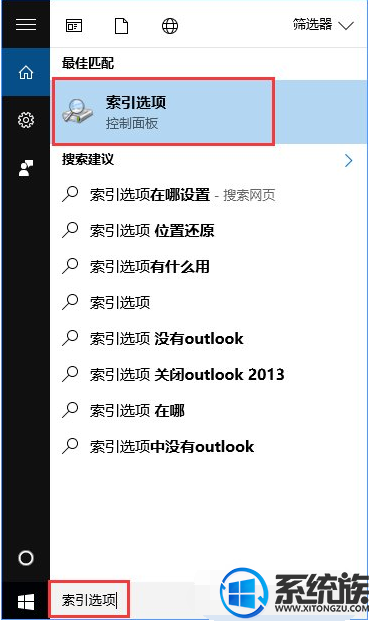
2、这时会跳出索引选项窗口,我们点击“高级”按钮,打开“高级选项”窗口;
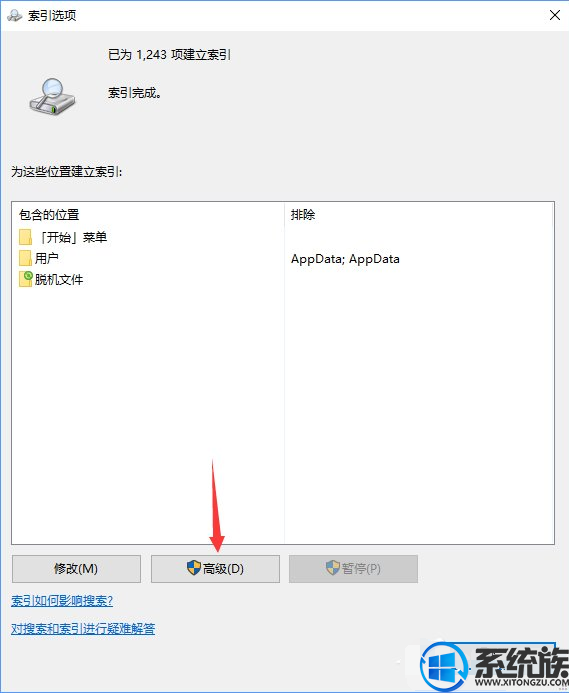
3、在高级选项窗口中有“重建”按钮,点击即可删除和重建索引。
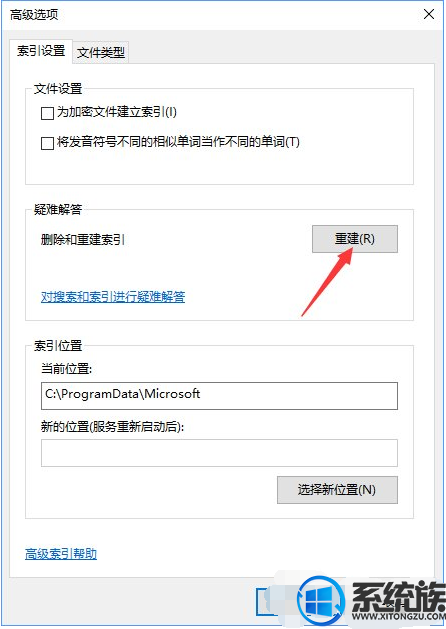
步骤二:停止和禁用WSearch服务
1、按下Win+R打开运行框,输入services.msc回车;
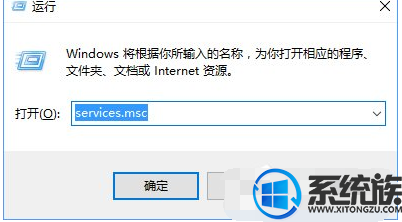
2、在“服务管理器”右侧找到“Windows Search”服务;
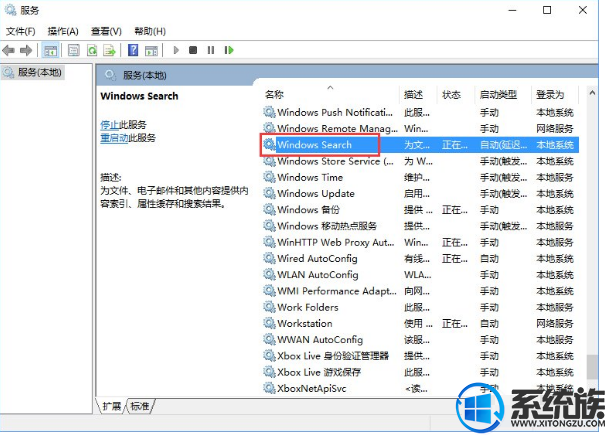
3、双击“Windows Search”服务,打开“Windows Search的属性”窗口,点击底部的“停止”按钮,停止该服务,然后把中间的“启用类型”设置为“禁用”,确定;
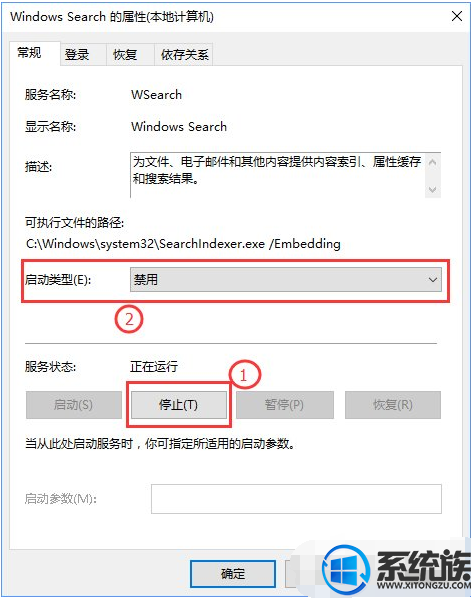
4、这样就彻底关闭了Windows10索引功能。
通过以上步骤就是win10系统怎么彻底关闭索引功能的方法了,如果大家有更多系统的故障问题,欢迎咨询访问系统族官网,这里有各种系统故障的解决方法,供大家学习参考。
更多>>U老九推荐教程
- [u启动u盘装系统]win10开机到一半黑屏怎么回事|win10开机到一半
- [凤林火山u盘装系统]win10安装了字体不显示怎么办|win10安装了字
- [番茄花园u盘装系统]win7系统打开AI文件提示无法打开插图的解决
- [小强u盘装系统]如何解决win7网络连接有感叹号无法上网
- [绿茶u盘装系统]怎么删除win7需要管理员权限的文件夹
- [番茄家园u盘装系统]Win7系统3DMAX文件打开失败的解决办法
- [萝卜家园u盘装系统]win10正式版怎么看是不是永久激活的方法
- [小兵u盘装系统]win10怎么查显卡型号|win10查显卡型号的方法
- [绿茶u盘装系统]win10如何打开shs文件|win10打开shs文件的方法说
- [韩博士u盘装系统]如何解决升级到win10失败时显示80240020错误
- [金山u盘装系统]Win7系统怎么删除一些不常用DLL文件的方法
- [彩虹u盘装系统]win10怎么裁剪图片大小的方法
- [白云u盘装系统]win10系统更新设备驱动异常的解决办法
- [系统之家u盘装系统]win10如何删除vhd|win10如何删除vhd的方法
- [风云u盘装系统]Win7系统提示“Win7*.Vxd文件未找到”的原因分析
- [风云u盘装系统]Win7系统怎么设置映射网络驱动器的方法
- [智能u盘装系统]win10怎么删除电脑打开|记录|win10删除电脑打开|
- [菜鸟u盘装系统]win7系统休眠状态风扇还在转的解决办法
- [小黑马u盘装系统]Win7系统IE"启用内存保护帮助减少联
- [智能u盘装系统]打开win7系统控制面板的方法|win7如何打开控制面
更多>>U老九热门下载
- [u深度u盘装系统]win10更新时断电蓝屏怎么办!win10更新时断电蓝
- [胖子u盘装系统]win7系统下使用斗鱼直播管家的教程详细介绍
- [u当家u盘装系统]win10怎么查看显卡版本|win10查看显卡驱动版本
- [小猪u盘装系统]XP系统IE8浏览器闪退或无响应的修复方法
- [多特u盘装系统]Win8系统打开Excel提示向程序发送命令时出现问题
- [雨木风林u盘装系统]升级win10系统modern setup host已停止工作
- [电脑公司u盘装系统]win7系统电脑桌面的图标消失的解决办法
- [无忧u盘装系统]win10系统查看显卡驱动的操作方法
- [装机吧u盘装系统]win7系统显示windows副本不是正版的解决办法
- [多特u盘装系统]win7系统显卡温度过高的原因分析和解决办法
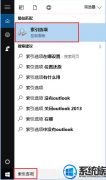


![[系统猫u盘装系统]win7系统开启360浏览器开发者模式的操作方法](http://www.ulaojiu.com/uploads/allimg/180506/1_0506143Q954G.jpg)
![[小熊u盘装系统]win10怎么添加智能abc|win10添加智能abc的解决办](http://www.ulaojiu.com/uploads/allimg/180506/1_0506142J2Z23.png)